Team Foundation Server 2015 Update 1 – zpráva k vydání verze
| Komunita vývojářů | Požadavky na systém a kompatibilita | Licenční podmínky | Blog TFS DevOps | Hodnoty hash SHA-1 | | Nejnovější zpráva k vydání verze pro Visual Studio 2019|
Poznámka
Toto není nejnovější verze Team Foundation Serveru. Pokud si chcete stáhnout nejnovější verzi, přejděte na aktuální zprávu k vydání verze pro Team Foundation Server 2018 Update 3. Jazyk této stránky můžete změnit kliknutím na ikonu zeměkoule v zápatí stránky a výběrem požadovaného jazyka.
V tomto článku najdete informace o sadě Team Foundation Server 2015 Update 1.
Další informace o Team Foundation Serveru 2015 najdete na stránce Foundation Server .
Další informace najdete na stránce o instalaci TFS.
Datum vydání  : 30. listopadu 2015
: 30. listopadu 2015
Souhrn novinek v sadě Team Foundation Server 2015 Update 1
Aktualizace funkcí:
- Git a TFVC (Team Foundation Version Control) ve stejném projektu
- Správa verzí na webu – vylepšení pro zahájení práce a historii
- Dotazy na sloupce Kanban
- SonarQube funguje pro programy v Javě vytvořené pomocí úlohy sestavení Maven.
- Úkoly sestavení analýzy SonarQube fungují s místními a hostovanými agenty
- Vícenásobný výběr u všech backlogů
- Obarvení značek na Kanbanu
- Úkoly jako kontrolní seznam
- Řídicí panely: možnost přizpůsobení, vytvoření několika řídicích panelů, nové widgety
- Přejmenování sloupců Kanbanu a vložení plaveckých drah
- Žádosti o přijetí změn v sadě Visual Studio
- #ID v žádostech o přijetí změn
- Zásady větvení vyžadující propojené pracovní položky
- Přidání nebo odebrání uživatelů z kapacity
- Více aktivit pro jednotlivé členy týmu
- Přetažení libovolné položky do iterace odkudkoli
- Přidání panelu do backlogu iterace
- Křivka na burndownu udává aktuální kapacitu
- Změna uspořádání karet při změně sloupců
- Konfigurace nastavení přímo z backlogů nebo panelů
- Skrytí prázdných polí na kartách
- Obarvení karet na panelu úkolů a panelu Kanban
- Při vytváření dotazu omezte hodnoty zobrazené pro typ pracovní položky.
- Ruční testování: Export výsledku testu
- Ruční testování: výsledky kroků manuálních testů a iterace pro testy řízené daty
- Vylepšené řízení přístupu k prostředkům sestavení
- Vylepšená integrace správy zdrojového kódu v týmovém sestavení
- Vyřešení drobných problémů s využitím v Průzkumníku sestavení
- Zásady zachování výsledků testu
- Průběh parity sestavení XAML
- Lepší čitelnost souhrnu podrobností potvrzení změn
- Vylepšení pro prázdná úložiště Git a klonování stávajících úložišť
- Podpora nasazení skupiny prostředků Azure v pracovním postupu sestavení
- Průběžné doručování: Zřizování prostředků v Azure
- Filtrování seznamu chyb v sadě Visual Studio řídí změněné soubory
- Samostatný instalační program integrace Office
Podrobné informace o novinkách v sadě Team Foundation Server 2015 Update 1
Git a TFVC ve stejném projektu
Team Foundation Server teď podporuje přidávání úložišť Git do týmových projektů TFVC (Team Foundation Version Control) a přidávání úložišť TFVC do týmových projektů Git. To usnadňuje zavedení nového systému správy verzí se zachováním všech aktuálních dat týmových projektů. Členové týmu musí použít Visual Studio 2015 Update 1, aby mohli přepínat mezi TFVC a Git ve stejném týmovém projektu.
Správa verzí na webu – vylepšení historie a začínáme
Zlepšili jsme stránku detailů potvrzení sloučení, která usnadňuje čtení potvrzovacích zpráv a zobrazování důležitých podrobností o těchto operacích. Potvrzení sloučení standardně zobrazují rozdíl oproti nadřazenému objektu 1, protože tento údaj vás pravděpodobně zajímá nejvíce, zejména pokud používáte žádosti o přijetí změn. Prostředí s prázdným a klonovaným úložištěm Git vám navíc usnadní klonování úložiště pomocí sady Visual Studio, v jazyce XCode či Eclipse nebo z příkazového řádku.
Dotaz na sloupce Kanban
Dostupná jsou teď všechna data z panelu Kanban, včetně sloupců panelu, indikátorů dokončení sloupce a plaveckých drah. Na jejich základě můžete vytvářet dotazy, grafy a pravidla pro úpravy stylu. Tato pole se zobrazují ve všech výběrech možností sloupců a jde je exportovat jako pole jen pro čtení v Excelu. Při práci s pracovními položkami uvidíte tři nová pole:
- Sloupec panelu: Aktuální sloupec panelu Kanban, ve kterém se pracovní položka nachází.
- Sloupec panelu je dokončen: Hodnota False (Probíhá) nebo True (Hotovo) podle toho, jestli pracovní položka na panelu Kanban v rozděleném sloupci stálé probíhá, nebo je dokončena.
- Řádek panelu: Aktuální plavecká dráha panelu Kanban.
SonarQube funguje pro programy Java vytvořené pomocí úkolu sestavení Mavenu
K analýze SonarQube teď můžete použít úkol sestavení Mavenu.
Úlohy sestavení analýzy SonarQube fungují s místními a hostovanými agenty
Úkoly sestavení SonarQube, které integrují sonar-msbuild-runner 1.0, fungují s místními a hostovanými agenty. K provedení analýzy SonarQube ve spojení s MSBuild teď můžete používat dva úkoly sestavení. Před kroky sestavení, které spustí samotný MSBuild, vložíte úkol SonarQube for MSBuild – Begin Analysis s cílem určit parametry projektu SonarQube, připojení k serveru SonarQube a připojení k databázi SonarQube (do doby, než bude dostupná verze SonarQube 5.2). Za sestavení a všechny testovací úkoly připojíte úkol SonarQube for MSBuild – End Analysis pro dokončení analýzy a odeslání dat do SonarQube.
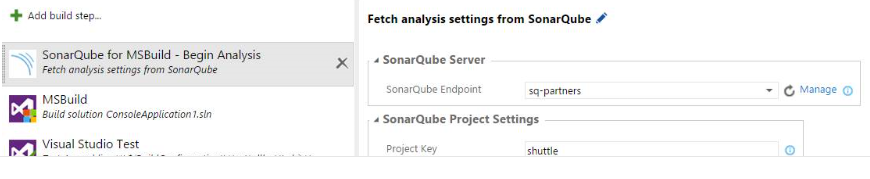
Vícenásobný výběr u všech backlogů
U všech backlogů je dostupný vícenásobný výběr, který podporuje tyto operace:
- Změna uspořádání a hierarchie přetažením myší
- Přetažení položek na iteraci
- Přetažení položek do podokna mapování
- Příkazy přesunout nahoru a přesunout na pozici v místní nabídce
- Hromadné úpravy
- Hromadné přiřazování
Obarvení značek na Kanbanu
Teď je možné změnit barvu a styl textu nadpisu a také obarvit konkrétní značky. Vyzkoušet si to můžete kliknutím na ikonu ozubeného kola. K formátování textu nadpisu můžete použít Styly a pro barevné značky zase Barvy značky.
Úkoly jako kontrolní seznam
Úkoly se teď dají přidávat, upravovat a označovat jako hotové přímo z nadřazené karty na panelu. Souhrnný stav udává, kolik úkolů je dokončeno a kolik ještě zbývá.
Řídicích panelů
V Team Foundation Serveru Update 1 jsou nově dostupné řídicí panely. Pomocí řídicích panelů můžou jednotliví účastníci i celý váš tým sledovat postup prací, kódu, testování a sestavení.
Přidali jsme:
- Přizpůsobitelné řídicí panely. Domovské stránky projektů teď umožňují kompletní přizpůsobení a dávají vám plnou kontrolu nad všemi daty na obrazovce. Jako správce týmu můžete přidat widgety, které chcete a používáte. Můžete je ale také odebrat nebo můžete změnit jejich uspořádání. Správci týmu mají přístup k novému katalogu widgetů pomocí tlačítka s velkým zeleným plus (+) v pravé dolní části řídicího panelu.
- Možnost vytvoření několika řídicích panelů. Až dosud byla přehledová stránka týmu jedinou stránkou, kterou tým mohl využívat k připínání widgetů. Teď můžete jako správce týmu vytvořit několik řídicích panelů pomocí tlačítka plus (+) vedle stávajícího řídicího panelu nebo pomocí správce řídicích panelů. Správce řídicích panelů je přístupný pomocí ikony nastavení na řídicím panelu.
- Nové widgety řídicího panelu. Veškeré informace, které byly dostupné na dřívější přehledové stránce týmu, teď máte přístupné pomocí katalogu widgetů. Na řídicí panely můžete i tak přidat několik grafů pomocí center pro probíhající práci, testování a sestavení. Také jsme do katalogu doplnili nové widgety: dlaždice s podmíněným dotazem (umožňuje nastavit červenou nebo zelenou, když počet pracovních položek překročí určený limit), dlaždice s kódem (potvrzení změn za posledních 7 dní), widget s výsledky dotazu (umožňuje zobrazit všechny pracovní položky z dotazu) a widget Markdown (povoluje vlastní text, obrázky a odkazy).
Přejmenování vložených sloupců Kanbanu a plaveckých drah
Sloupce na panelu Kanban teď můžete přejmenovat na místě a nemusíte přecházet do dialogu konfigurace.
Žádosti o přijetí změn v sadě Visual Studio
Team Explorer má nové centrum žádostí o přijetí změn, kde uživatelé vidí seznam těch, které vytvořili sami, i těch, které jim přiřadili ostatní. Vylepšili jsme prostředí pro vytváření žádostí o přijetí změn, které teď uživatelům umožňuje publikovat větve a vytvářet tyto žádosti najednou, v jedné akci.
#ID v žádostech o přijetí změn
V diskusích žádostí o přijetí změn, komentářích ke kódu těchto žádostí a komentářích ke kódu potvrzení teď můžete uvádět pracovní položky pomocí symbolu #. Tyto pracovní položky se po kliknutí zvýrazní. Budete tak pracovat v prostředí, na které jste zvyklí.
Zásady větve, které vyžadují propojené pracovní položky
Jedna ze zásad větvení teď u všech žádostí o přijetí změn vyžaduje přidružené pracovní položky. Je to podobné jako u zásad sestavování a revize kódu: k odeslání veškerého kódu do větve se musí použít žádost o přijetí změn. Když vytvoříte žádost o přijetí změn, v přidružených potvrzeních se hledají odkazy na pracovní položky. Pokud se najde aspoň jeden odkaz, zásada je splněná. Teď také můžete pracovní položky s žádostmi o přijetí změn propojit přímo, a pokud je určitá žádost přímo propojená aspoň s jednou pracovní položkou, zásada je splněná. Pokud s žádostí o přijetí změn nebo přidruženým potvrzením není propojená žádná pracovní položka, zásada nebude úspěšná.
Přidání a odebrání uživatelů v rámci kapacity
Dvě nová tlačítka na panelu nástrojů umožňují přidat do plánu sprintu libovolného člena (i když nepatří do vašeho týmu) a také přidat chybějící členy týmu.
Více aktivit na člena týmu
Při plánování kapacity pro sprint teď můžete každému členovi týmu přiřadit několik aktivit. Pokud chcete přidat novou aktivitu, stačí na řádek nastavit myš nebo na něj kliknout a pak kliknout na tři tečky (…). Pokud má třeba člen týmu na starosti vývoj i testování, můžete kapacitu vyladit tak, aby odpovídala možnostem vašeho týmu.
Přetažení libovolné položky na iteraci odkudkoli
Na sprint můžete přetáhnout pracovní položku z libovolného panelu nebo backlogu.
Přidání panelu na backlog iterací
Udělali jsme změnu, která vám umožní přidávat nové položky backlogu přímo do backlogů sprintu. Dříve byla jediná možnost, jak přidat práci do požadavků nebo chyby do sprintu: bylo potřeba je přidat do produktového backlogu a pak je po jednom přetáhnout na správný sprint.
Řádek na burndownu označuje skutečnou kapacitu.
Burndown graf teď kromě stávající křivky ideálního trendu zobrazuje křivku, která znázorňuje dostupnou kapacitu při sprintu. Získáte tak mnohem lepší představu, jestli v tomto sprintu zvládnete dokončit veškerou práci. Tato křivka se vytváří na základě údajů o kapacitě, včetně plánovaných dnů volna celého týmu i jednotlivých členů.
Změna pořadí karet při změně sloupců
Při změně sloupce teď můžete změnit pořadí karty, aby karta zůstala tam, kam jste ji přemístili. Také se už nepoužívá automatické posouvání, takže si panel po přemístění karty zachová své umístění.
Konfigurace nastavení přímo z backlogů a panelů
Ikona ozubeného kola se zobrazuje na všech stránkách panelů a backlogů. Když na ni kliknete, zobrazí se všechna nastavení, která jsou pro příslušnou stránku dostupná. Když se zpřístupní nové nastavení, najdete ho zde.
Skrytí prázdných polí na kartách
Přidali jsme možnost skrýt prázdná pole na kartě. To znamená méně prázdného místa, menší karty a větší počet karet na panelu. Pokud chcete tuto funkci povolit, vyberte Pole a zrušte zaškrtnutí políčka Zobrazit prázdná pole.
Barvení karet na panelu úkolů a panelu Kanban
Panely je teď možné nakonfigurovat tak, aby zahrnovaly vlastní formátování vašich pracovních položek na základě libovolné hodnoty. Není to nic těžkého. Klikněte na ikonu ozubeného kola v horní části panelu, vyberte Styly karet a vytvořte pravidlo pro barvu, kterou chcete přidat.
Omezení hodnot zobrazených pro typ pracovní položky při vytváření dotazu
Dotazy teď můžou mít omezený rozsah a omezovat rozevírací seznamy pro stavy a typy pracovních položek. Eliminují se tak stavy a typy z projektů mimo rozsah vašeho dotazu.
Ruční testování: export výstupu testu
Funkce pro export testovacího plánu v centru testování umožňuje vytisknout nebo e-mailem odeslat testovací plán ve formátu usnadňujícím kontrolu. Dosud jste mohli exportovat informace související s přípravou testování, jako jsou testovací plán, hierarchie sady testů, konfigurace testů a testovací případy. Teď se podporuje export informací souvisejících s jeho realizací. Pomocí této funkce můžete účastníky podrobně seznámit s průběhem testování. V dialogu pro výběr dat k exportu můžete exportovat nejnovější výstup z testů. Vyexportují se při tom nejnovější výsledky pro všechny testy v testovacím případu včetně polí, jako jsou čas spuštění testu, sestavení a konfigurace, které se testovaly, tester, který byl k testu přiřazený, a identita osoby, která test skutečně spustila.
Ruční testování: Výsledky a iterace ručních testovacích kroků pro testy řízené daty
Centrum testování podporuje spouštění manuálních testů a zobrazování informací o úspěšnosti testů. Až dosud bylo možné podrobné informace o výsledcích testů, jako jsou údaje o jednotlivých krocích, komentáře a přílohy, zobrazovat jenom pomocí MTM (Microsoft Test Manager). S touto aktualizací můžete procházet komentáře zadané testery při spuštění manuálních testů a zjišťovat, které testovací kroky proběhly úspěšně a které ne. V Centru testů klikněte na kartu Spuštění . Pokud jste spustili testy pomocí MTM a máte pořízené snímky obrazovky, videa a další přílohy, jako jsou systémové informace, můžete je také zobrazit. U testů řízených daty s parametry můžete procházet podrobné informace pro všechny iterace testů. Pokud si chcete prohlédnout podrobné informace o výsledcích testu, otevřete panel Výsledky nedávného testu a poklikejte na výsledek testu. Výsledky testů si můžete také prohlédnout na kartě Běhy v centru testování.
Vylepšené řízení přístupu pro prostředky sestavení
Správci sestavení teď můžou přidávat oprávnění pro frontu agentů a omezit tak, kdo může používat tuto frontu v definici sestavení.
Vylepšená integrace správy zdrojového kódu v týmovém sestavení
Mapování na straně klienta pro složky správy zdrojového kódu je možné řídit pomocí TFVC (Team Foundation Version Control). Omezili jsme počet znaků ve výchozích pracovních adresářích pro týmové sestavení. Měly by se tak vyřešit některé potíže s délkou cest u týmových sestavení.
Oprava malých problémů s použitelností v Průzkumníku sestavení
Položka místní nabídky Moje sestavení je už zase dostupná v Průzkumníku sestavení. Tím se seznam sestavení otevře v sadě Visual Studio namísto neustálého přecházení na web. Při kliknutí na jednotlivé sestavení s cílem zobrazit podrobnosti se ale prohlížeč spustí.
Zásady uchovávání výsledků testů
Zjednodušili jsme odstraňování dat výsledků testů a odebírání závislostí pro nástroje, jako je Test Attachment Cleaner. Funkce zásad uchování výsledků testů umožňuje vyčistit všechna data výsledků testu v systému, včetně testovacích běhů a výsledků a příloh testů, které jsou starší než zadaný počet dní. Pomocí této funkce je možné vymazat všechny výsledky testů v systému, včetně výsledků z pracovních postupů pro automatizované a manuální testy a výsledků publikovaných přes REST API. Tyto zásady uchování je možné nakonfigurovat na úrovni týmového projektu. Můžete zadat samostatné zásady pro výsledky automatizovaných a manuálních testů. Získáte tak možnost uchovat výsledky manuálních testů déle než výsledky automatizovaných testů.
Možnost uchování testů také integrujeme se zásadami uchovávání nového sestavovacího systému (Build vNext), a to přidáním funkce pro odstranění výsledků testů při odstranění sestavení.
Pokrok u parity sestavení XAML
Týmové sestavení v rámci Visual Studio Team Services a Team Foundation Server teď podporuje tyto funkce sestavovacího systému XAML:
- Zdroje popisků v systémech Git i TFVC
- Mapování pracovního prostoru na straně klienta pro TFVC
Souhrn podrobností potvrzení se snadněji čte
Souhrn podrobností potvrzení změn je přehlednější, protože potvrzovací zpráva je uvedená nahoře a její obsah s podrobnostmi pod ní. Ve výchozím nastavení se také zobrazuje rozdíl oproti nadřazenému objektu 1. Odpovídá to novému zpracování žádostí o přijetí změn, kdy se vždy vytváří potvrzení sloučení.
Vylepšené prostředí pro prázdné úložiště Git a klonování existujících úložišť
Klonování úložiště ve Visual Studio Team Services a na Team Foundation Serveru je jednodušší. Můžete klonovat v sadě Visual Studio nebo vytvořit osobní přístupový token přímo z prázdné stránky úložiště Git nebo pomocí tlačítka pro klonování.
Podpora nasazení skupiny prostředků Azure v pracovním postupu sestavení
Ke správě životního cyklu skupiny prostředků Azure můžete nově využít úkol nasazení skupiny prostředků Azure a podporu Správce prostředků Azure (ARM). Ta zahrnuje i podporu pro zřizování a nasazení prostředků Azure. Správce prostředků Azure umožňuje vytvářet opakovaně použitelné šablony nasazení deklarativně popisující prostředky, které tvoří vaši aplikaci (například web a databázi SQL). Vzhledem k možnosti opakování se tak zjednodušuje proces vytváření složitých prostředí pro vývoj, testování a provoz. Šablony Azure najdete v GitHubu a galerii Azure.
Koncový bod připojení služby Azure teď navíc podporuje objekty zabezpečení Azure AD.
Nepřetržité doručování: zřizování prostředků v Azure
Pomocí Správce prostředků Azure teď můžete do definice sestavení zahrnout krok pro zřízení prostředků. Nový úkol Nasazení skupiny prostředků Azure umožňuje pomocí souboru šablony zřizovat prostředky, jako jsou virtuální počítače, a pak pomocí rozšíření prostředků, jako je třeba rozšíření prostředků DSC, nasadit do těchto prostředků nejnovější sestavení.
Filtrování seznamu chyb sady Visual Studio řídí upravené soubory
Seznam chyb je teď možné vyfiltrovat tak, aby se zobrazily jenom chyby, upozornění a informace v souborech s probíhajícími změnami. Díky tomu nebudete zavalení chybami v souborech, kterých jste se ani nedotkli, a můžete se soustředit na chyby, které máte příležitost opravit.
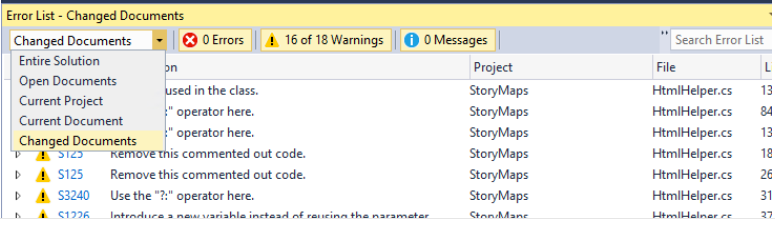
Samostatný instalační program pro integraci se sadou Office
Samostatný instalační program Team Exploreru už na Team Foundation Serveru 2015 není, protože mnoho nevývojářských funkcí se přesunulo na web TFS. To je ale nepříjemné pro nevývojáře, kteří chtějí v TFS využít možnosti integrace se sadou Office. Mají k nim teď přístup, jenom když si nainstalují Visual Studio v plné verzi. Ve verzi TFS 2015 Update 1 je teď k dispozici samostatný instalační program pro integraci. Zahrnuje nástroj pro tvorbu scénářů na základě PowerPointu, integraci Excelu a klientskou integraci Projectu.
Opravy chyb a známé problémy
Úplný popis technologických vylepšení, oprav chyb a známých problémů této verze najdete v následujícím článku znalostní báze Knowledge Base.
Názory a návrhy
Chceme znát váš názor. Na portálu Komunita vývojářů může nahlásit a sledovat problém. Rady můžete získat na webu Stack Overflow. Jako obvykle platí, že pokud máte nápady, co bychom měli upřednostnit, přejděte na web Developer Community a přidejte svůj návrh nebo hlasujte pro některý z již existujících návrhů.